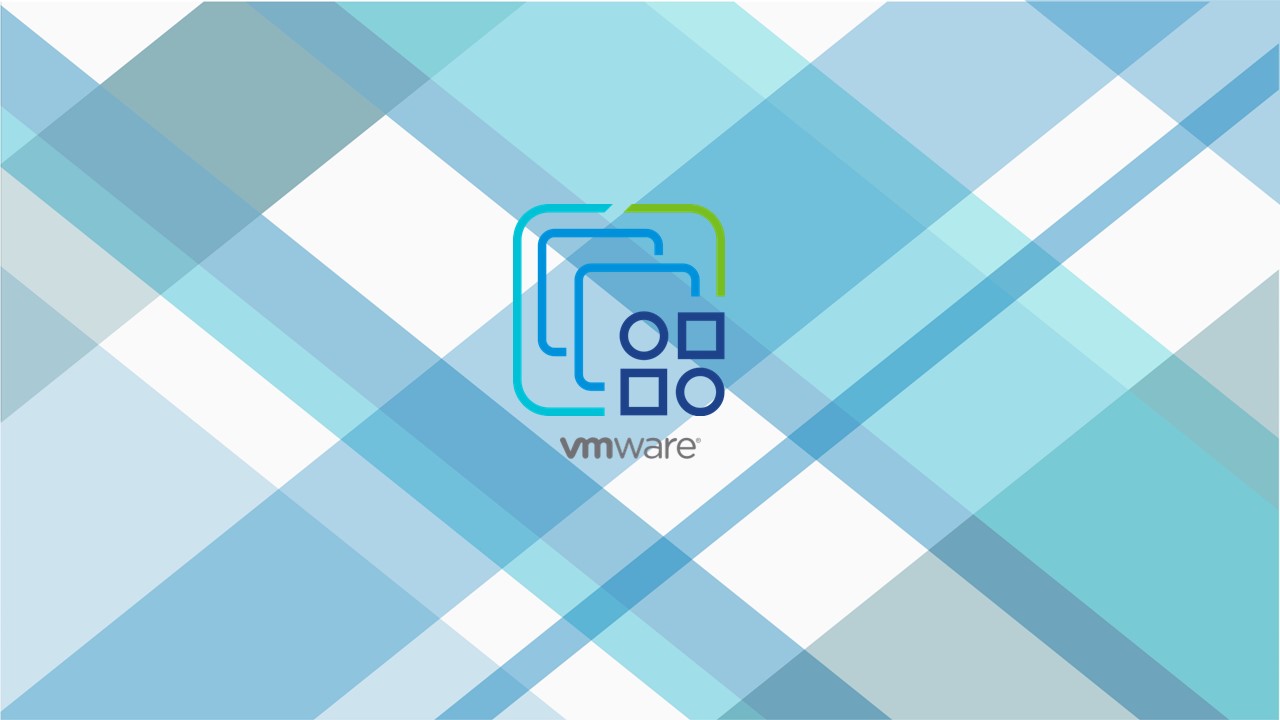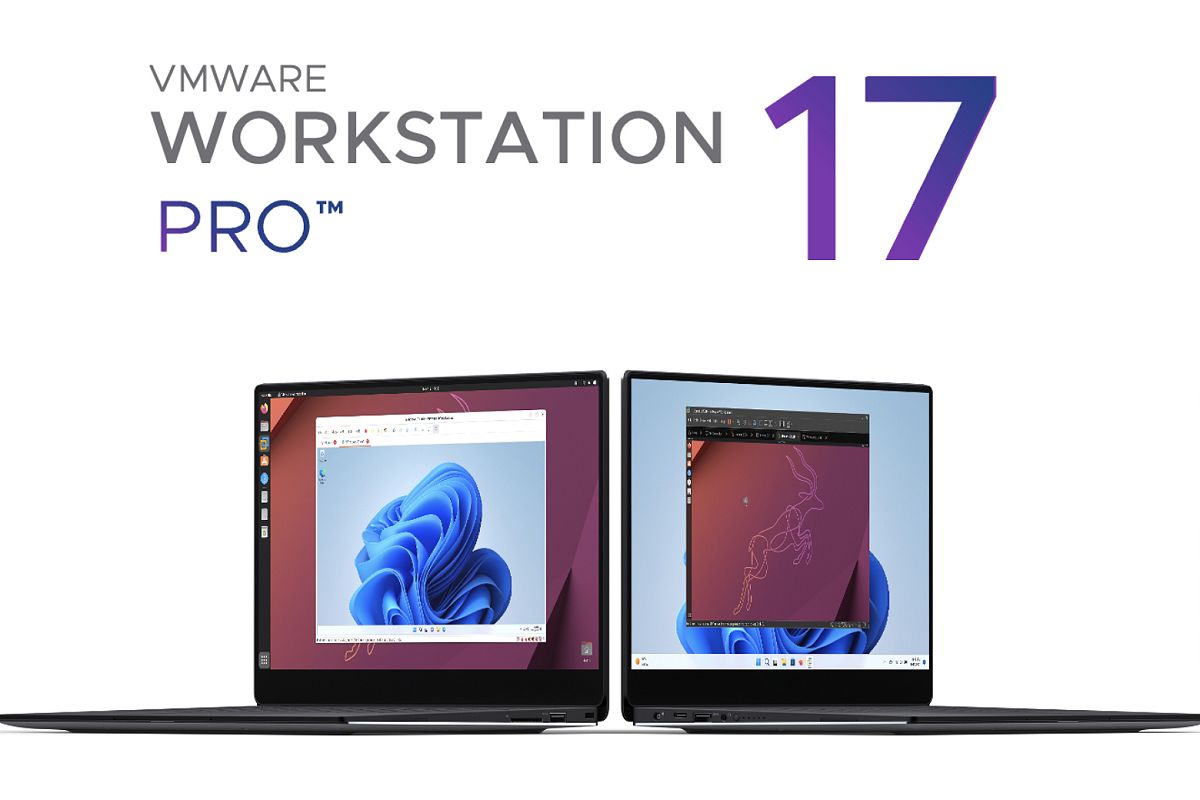
練習過安裝ESXI在VMware Workstation之後,這次有機會練習透過USB安裝windows11 25H在VMware Workstation上,比較不同的是這次不是透過ISO安裝而是透過Rufus 製作USB安裝碟的方式安裝,以前沒也做過,就順手紀錄一下。
New Virtual Machine
▼ File > New Virtual Machine
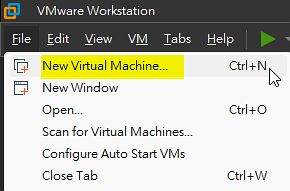
▼ 選擇 I will install the operating system later.
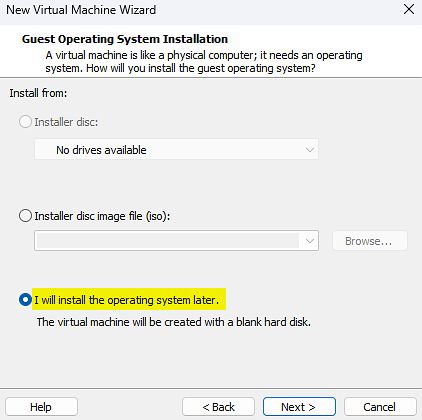
▼ 選擇Mcrosoft Windows 及版本
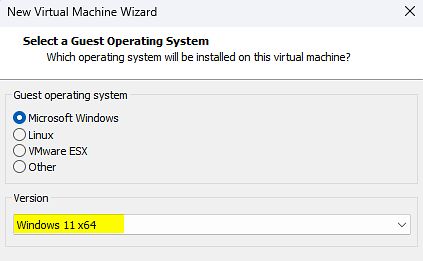
▼ 設定名稱與位置
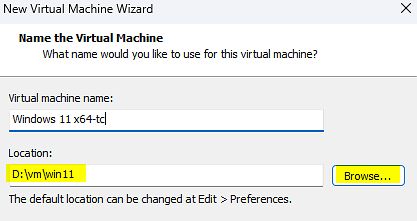
▼ 選擇Encryption Type
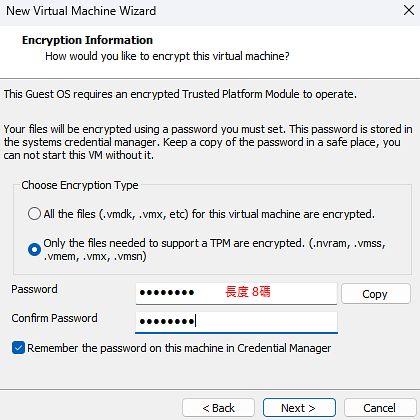
▼ 設定硬碟大小與檔案方式
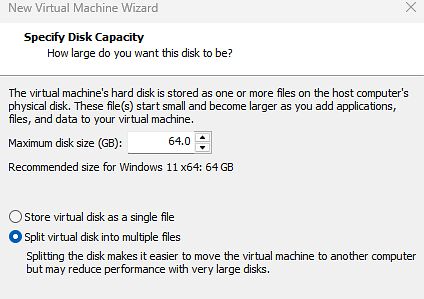
▼ 確認無誤之後選擇Finish
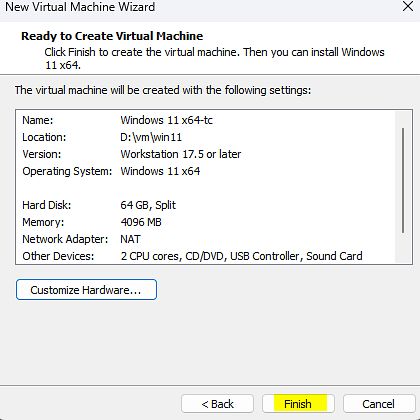
▼ VMware Workstation Pro在17.6.3版本中找不到Boot with EFI instead of BIOS選項,需要透過Power On to Firmware的方式。
Options > Advanced
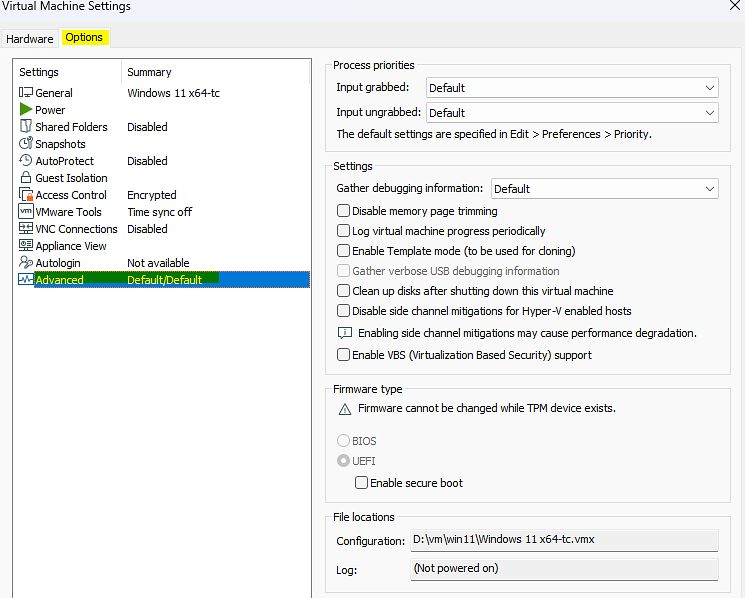
VMware Virtual Machine開機
▼ Power > Power On to Firmware
讓虛擬機在開機的第一時間直接進入 BIOS/UEFI 介面,而不是正常啟動作業系統。
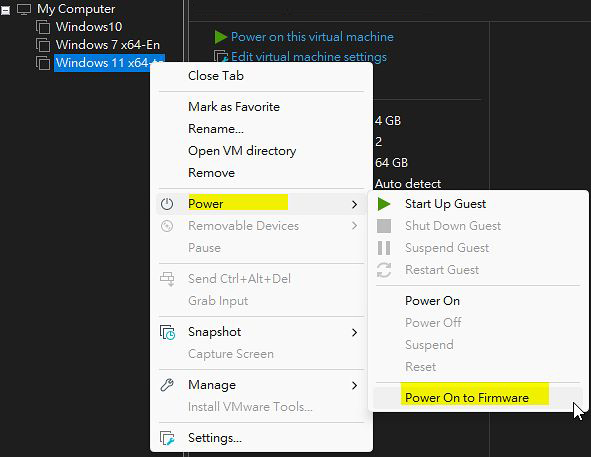
▼ Removable Devices > Transcend (範例中隨身碟的名稱) > Connect
連結隨身碟
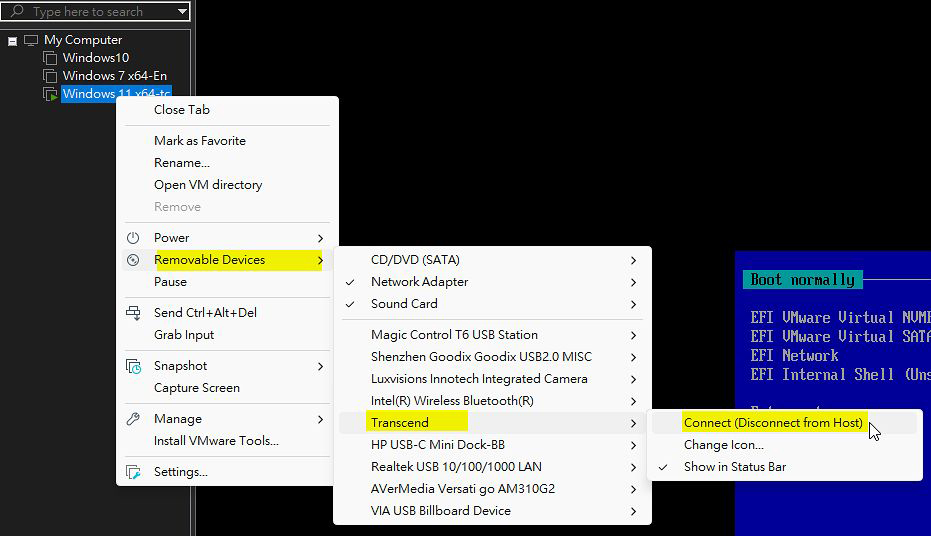
▼ 打勾,確認有連結USB隨身碟
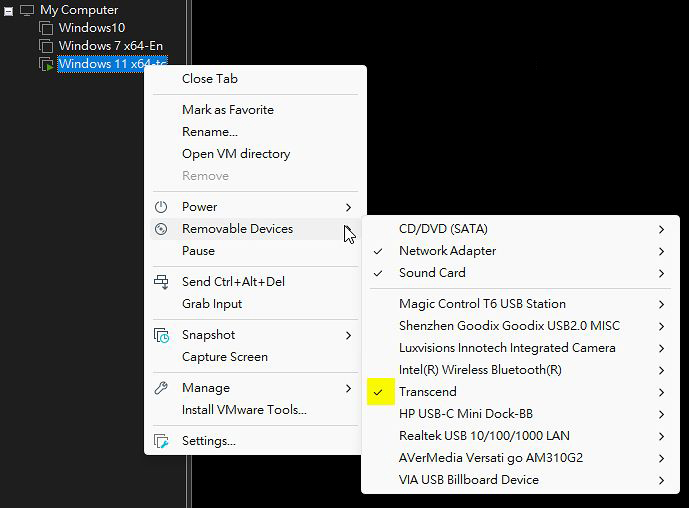
▼ 以下畫面透過USB隨身碟啟動的畫面
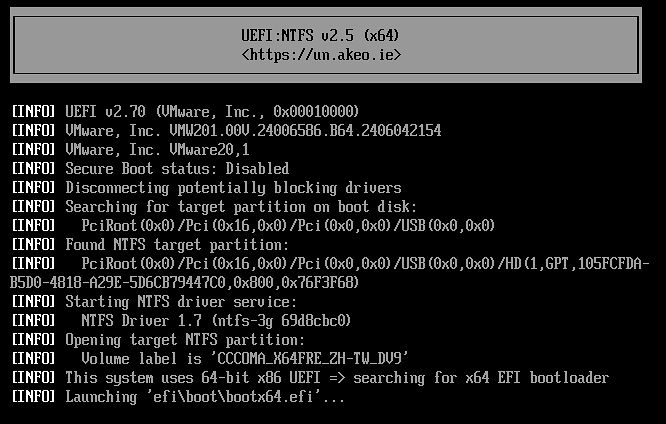
※ 注意:安裝期間將網路斷線,避免安裝過程中因為更新,而將Rufus設定的安全開機與TPM2.0的要求等相關設定復原。
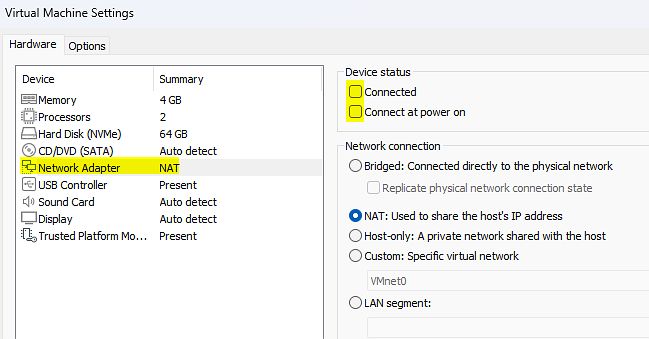
▼ 接下來為windows 11 安裝選項
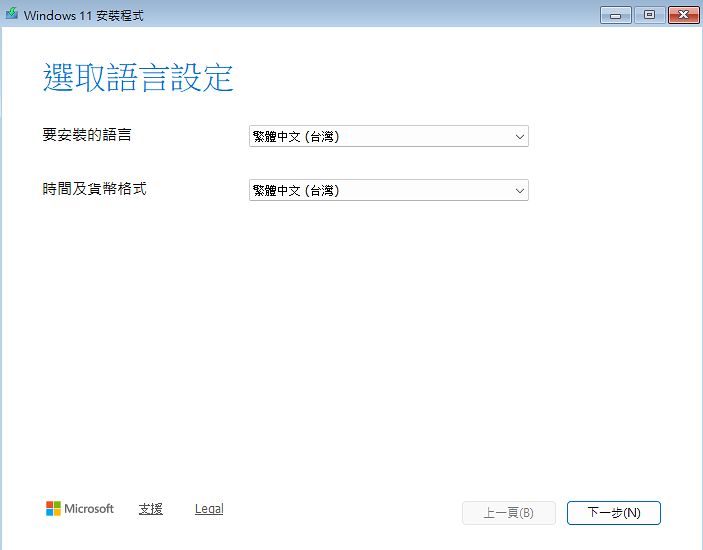
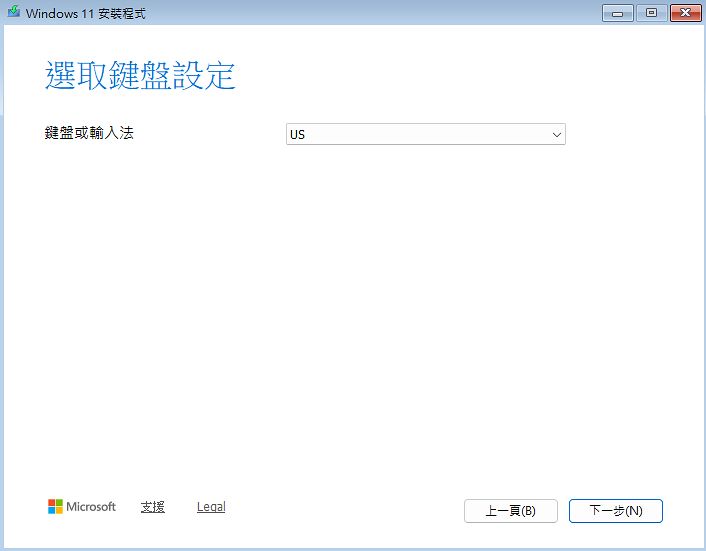
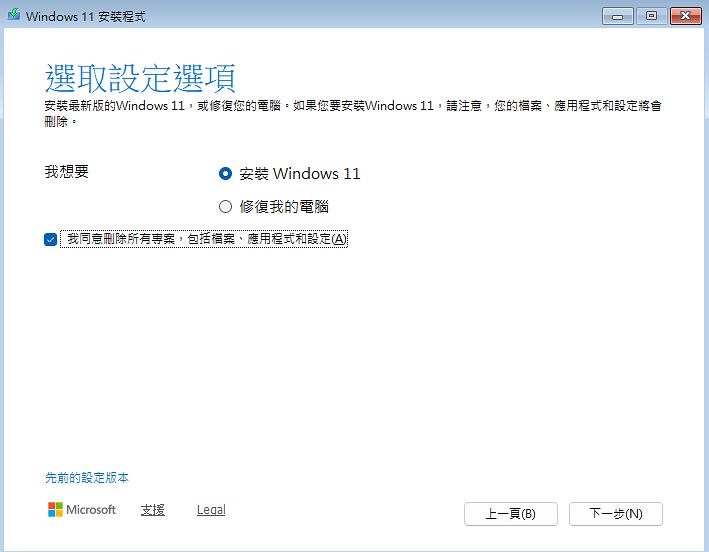
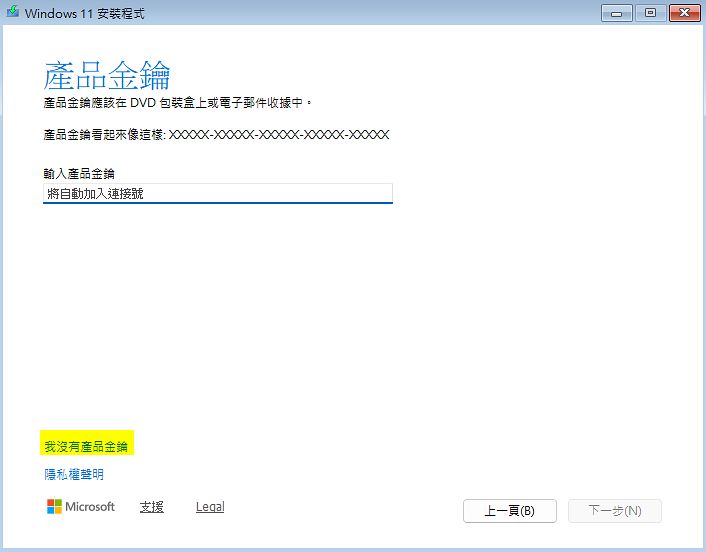
▼ 選擇所需要的版本
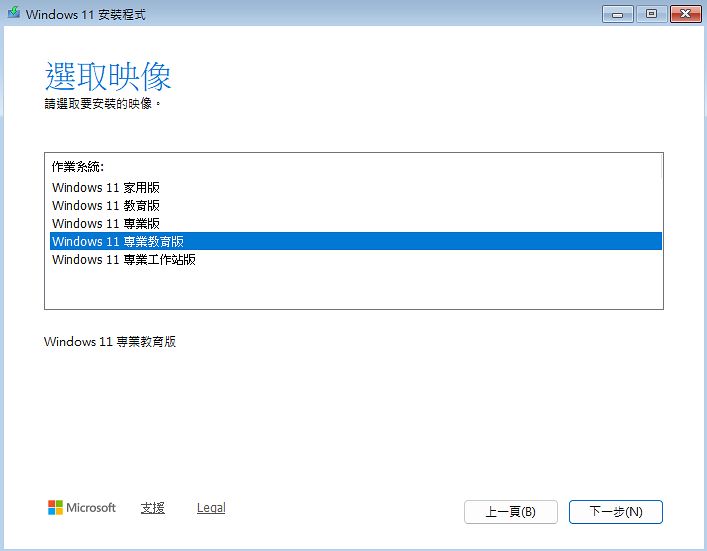

▼ 留意安裝的磁碟為磁碟0未配置的空間。
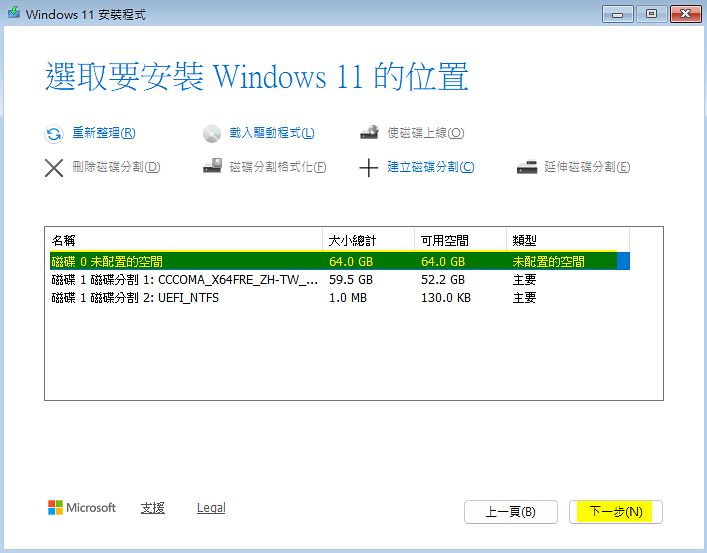
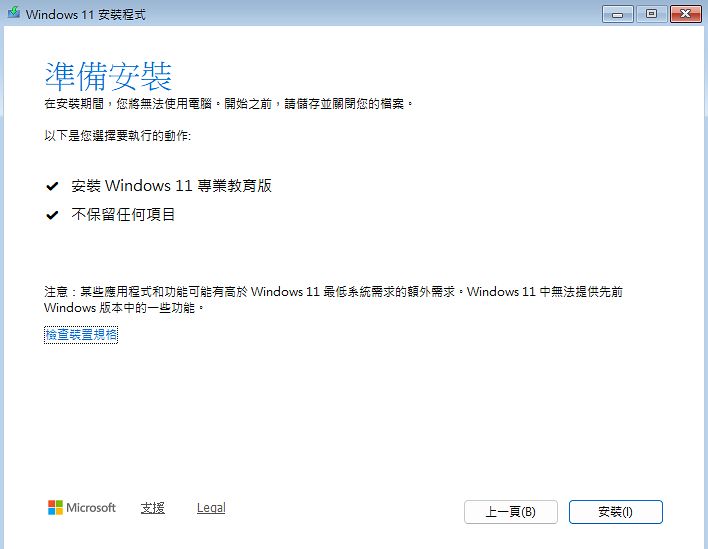
▼ 開始安裝
等待安裝進度完成,後續再依照精靈指示設定。
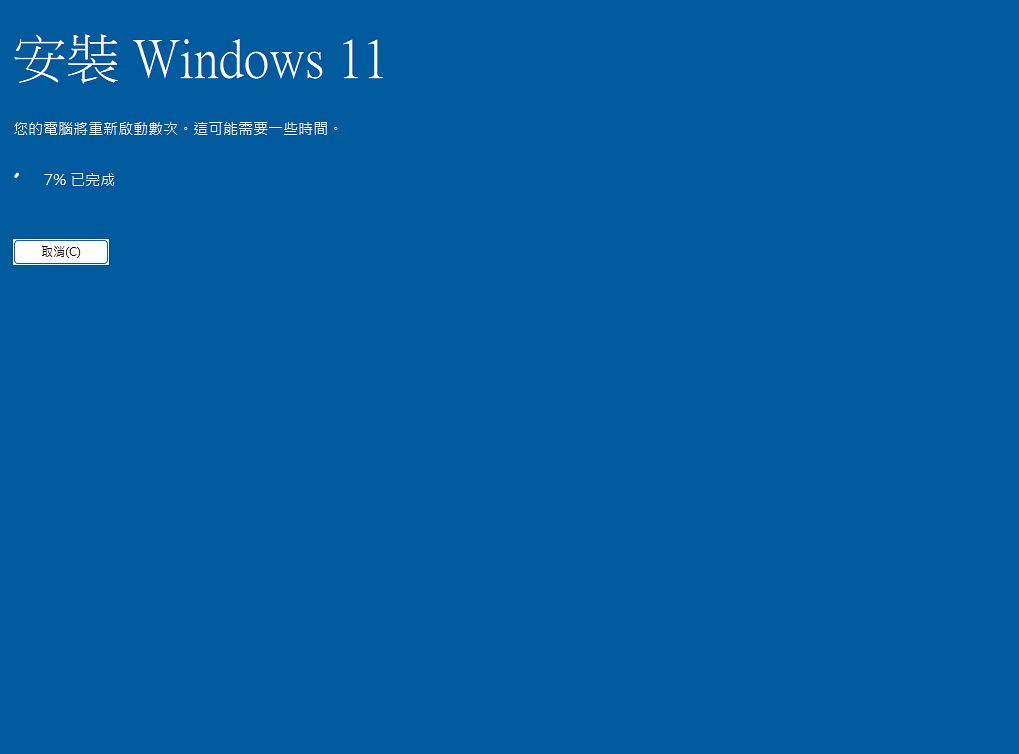
延伸閱讀
3 Views